win10罪恶都市鼠标用不了修复方法 win10罪恶都市鼠标无法移动怎么办
win10罪恶都市鼠标用不了修复方法,Win10罪恶都市鼠标用不了修复方法,以及Win10罪恶都市鼠标无法移动怎么办,是许多玩家在操作游戏时遇到的常见问题,当我们沉浸于这个引人入胜的游戏世界时,突然发现鼠标无法正常工作,无疑是一种令人沮丧的经历。幸运的是我们并不孤单。通过了解一些简单的修复方法,我们可以迅速解决这个问题,重新投入游戏的乐趣中。接下来我将分享一些常见的解决方案,帮助大家解决Win10罪恶都市鼠标无法使用的困扰。
具体方法:
方法一:
进入游戏后,切回桌面。打开任务管理器,把GTA设置为一个CPU,其它全关了。
方法二:
1.按ESC进入主菜单,然后再ESC回到游戏,重复此动作,直到鼠标恢复控制。
2.按CTRL+ALT+DELETE调出任务管理器。
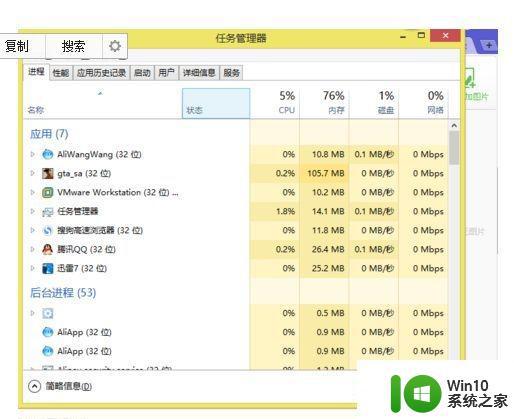
3.点击详细信息 选择侠盗飞车进程gta-sa.exe右键-设置相关性。
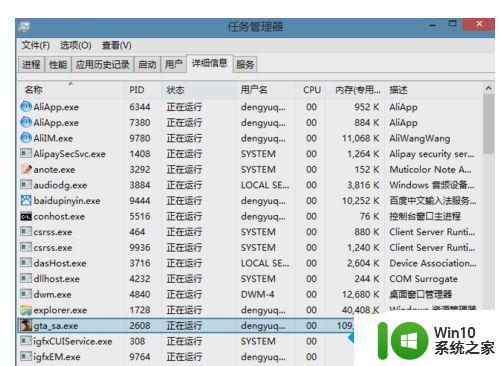
4.将其他的cpu都取消只留有一个cpu按确定 好了现在进入游戏鼠标就可以使用了。
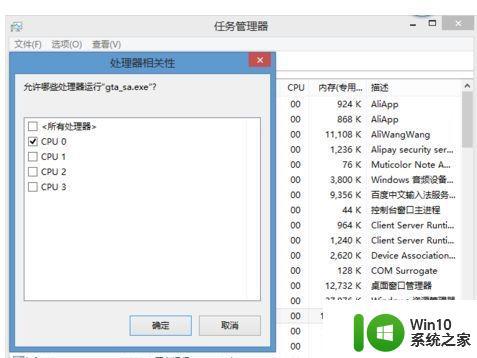
方法三:
1.启动游戏后按WIN键(位于CTRL键与ALT键之间那个)回到桌面打开任务管理器
2.在“进程”选项卡中找到“gta_sa.exe”右击该进程,选择“关系设置”只保留CPU0,把其他的CPU都勾掉确定
3.关闭任务管理器,进入游戏再试试,不管你怎么按“Esc”都不会黑屏或者鼠标失灵
方法四:
1.右键侠盗飞车罪恶都市——属性
2.选择兼容性——勾选:以兼容模式运行这个程序并 改成Windows7选项即可
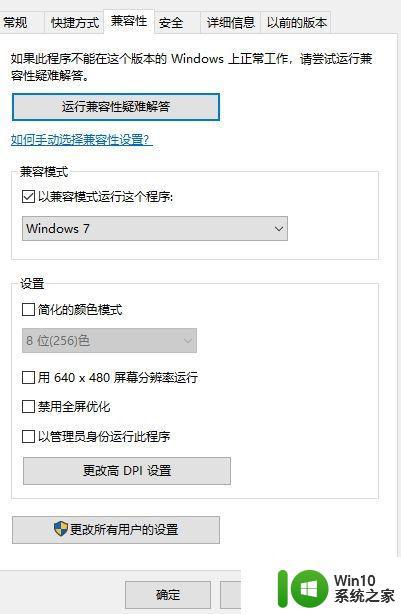
以上是win10罪恶都市鼠标无法使用修复方法的全部内容,有需要的用户可以按照以上步骤进行操作,希望对大家有所帮助。
win10罪恶都市鼠标用不了修复方法 win10罪恶都市鼠标无法移动怎么办相关教程
- 笔记本电脑win10玩罪恶都市鼠标没反应怎么修复 笔记本电脑win10罪恶都市鼠标无法移动怎么解决
- win10不能玩罪恶都市的解决教程 win10玩不了罪恶都市怎么办
- win10罪恶都市闪退怎么处理 win10无法运行罪恶都市怎么办
- win10系统如何运行玩罪恶都市 win10怎么玩罪恶都市
- win10玩不了罪恶都市游戏的三种解决方法 win10玩不了罪恶都市640游戏的原因是什么
- win10版罪恶都市 如何在win10上玩罪恶都市游戏
- 逗游游戏盒4.0版本win10下载的罪恶都市玩不了怎么办 逗游游戏盒4.0版本win10下载的罪恶都市闪退怎么解决
- win10不能玩罪恶都市游戏如何处理 win10电脑罪恶都市玩不了怎么办
- 笔记本win10电脑罪恶都市不能控制视角怎么处理 罪恶都市win10电脑控制视角问题解决方法
- 怎样在win10玩罪恶都市不会出现卡顿 win10罪恶都市流畅运行设置
- win10运行罪恶都市没反应如何处理 罪恶都市win10打不开闪退怎么解决
- win10电脑启动鼠标失灵修复方法 win10开机鼠标无法移动
- 蜘蛛侠:暗影之网win10无法运行解决方法 蜘蛛侠暗影之网win10闪退解决方法
- win10玩只狼:影逝二度游戏卡顿什么原因 win10玩只狼:影逝二度游戏卡顿的处理方法 win10只狼影逝二度游戏卡顿解决方法
- 《极品飞车13:变速》win10无法启动解决方法 极品飞车13变速win10闪退解决方法
- win10桌面图标设置没有权限访问如何处理 Win10桌面图标权限访问被拒绝怎么办
win10系统教程推荐
- 1 蜘蛛侠:暗影之网win10无法运行解决方法 蜘蛛侠暗影之网win10闪退解决方法
- 2 win10桌面图标设置没有权限访问如何处理 Win10桌面图标权限访问被拒绝怎么办
- 3 win10关闭个人信息收集的最佳方法 如何在win10中关闭个人信息收集
- 4 英雄联盟win10无法初始化图像设备怎么办 英雄联盟win10启动黑屏怎么解决
- 5 win10需要来自system权限才能删除解决方法 Win10删除文件需要管理员权限解决方法
- 6 win10电脑查看激活密码的快捷方法 win10电脑激活密码查看方法
- 7 win10平板模式怎么切换电脑模式快捷键 win10平板模式如何切换至电脑模式
- 8 win10 usb无法识别鼠标无法操作如何修复 Win10 USB接口无法识别鼠标怎么办
- 9 笔记本电脑win10更新后开机黑屏很久才有画面如何修复 win10更新后笔记本电脑开机黑屏怎么办
- 10 电脑w10设备管理器里没有蓝牙怎么办 电脑w10蓝牙设备管理器找不到
win10系统推荐
- 1 萝卜家园ghost win10 32位安装稳定版下载v2023.12
- 2 电脑公司ghost win10 64位专业免激活版v2023.12
- 3 番茄家园ghost win10 32位旗舰破解版v2023.12
- 4 索尼笔记本ghost win10 64位原版正式版v2023.12
- 5 系统之家ghost win10 64位u盘家庭版v2023.12
- 6 电脑公司ghost win10 64位官方破解版v2023.12
- 7 系统之家windows10 64位原版安装版v2023.12
- 8 深度技术ghost win10 64位极速稳定版v2023.12
- 9 雨林木风ghost win10 64位专业旗舰版v2023.12
- 10 电脑公司ghost win10 32位正式装机版v2023.12